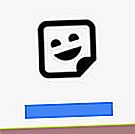Η Apple κυκλοφορεί το iOS 12.1, το οποίο διαθέτει μια σειρά από νέα emoji σχεδιασμένα να είναι πιο περιεκτικά σε εκείνους με κόκκινα μαλλιά, σγουρά μαλλιά και καθόλου μαλλιά. Η Google, ωστόσο, δεν πρέπει να μείνει έξω και έχει ανακοινώσει μια ενημέρωση στο Gboard που φέρνει ένα νέο στυλ αυτοκόλλητου, καθώς και τη δυνατότητα δημιουργίας emoji που μοιάζει με εσάς.
Με άλλα λόγια, μπορείτε να δημιουργήσετε emoji με όλα τα διαφορετικά χρώματα μαλλιών, διαφορετικούς τόνους δέρματος, φακίδες γυαλιών και ούτω καθεξής. Το νέο λεγόμενο Emoji Minis υπάρχει στην πραγματικότητα με τη μορφή αυτοκόλλητων, πράγμα που σημαίνει ότι ενώ θα στέλνουν πιο εύκολα μεταξύ συσκευών Android, θα πρέπει να μπορείτε να τα στείλετε και σε συσκευές iOS χωρίς κανένα πρόβλημα. Η ενημέρωση του Gboard είναι διαθέσιμη τόσο σε Android όσο και σε iOS.
Ενδιαφέρεστε να δημιουργήσετε ένα νέο εξατομικευμένο Emoji Mini για τον εαυτό σας; Δείτε πώς μπορείτε να το κάνετε.
- Βεβαιωθείτε ότι έχετε την πιο πρόσφατη ενημέρωση του Gboard.
- Ανοίξτε ένα μήνυμα ή email και ανοίξτε το πληκτρολόγιο.
- Πατήστε στο εικονίδιο Αυτοκόλλητα στο κάτω μέρος. Μοιάζει με αυτό:
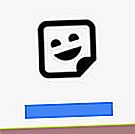
- Πατήστε στο εικονίδιο Emoji Mini. Μοιάζει με αυτό:

- Πατήστε "Δημιουργία" στην προτροπή που εμφανίζεται.
- Τραβήξτε μια φωτογραφία του προσώπου σας. Προσπαθήστε να βεβαιωθείτε ότι υπάρχει αρκετό φως για μια καλή φωτογραφία.
- Το Gboard θα σας παρουσιάσει μερικές επιλογές. Επιλέξτε αυτό που σας αρέσει και αγγίξτε το.
- Στη συνέχεια, θα μπορείτε να αλλάξετε το Mini Emoji ώστε να μοιάζει περισσότερο με εσάς. Μπορείτε να αλλάξετε το σχήμα του προσώπου, το χρώμα των μαλλιών, το σχήμα της μύτης και άλλα. Εάν έχετε δημιουργήσει ποτέ ένα Nintendo Mii, είναι πολύ παρόμοιο με αυτήν τη διαδικασία.
- Πατήστε "αποθήκευση" στην επάνω δεξιά γωνία.
- Στη συνέχεια, θα σας παρουσιαστεί μια σειρά από αυτοκόλλητα Mini Emoji που μπορείτε να στείλετε σε φίλους.
Δεν είναι μια υπερβολικά δύσκολη διαδικασία, αλλά διαρκεί λίγα λεπτά. Αφού το κάνετε την πρώτη φορά, ωστόσο, δεν θα χρειαστεί να περάσετε ξανά τη διαδικασία - το Gboard θα θυμάται τις προτιμήσεις σας και θα εξυπηρετεί emoji προσαρμοσμένα σε αυτές τις προτιμήσεις. Φυσικά, μπορείτε να ακολουθήσετε ξανά τα βήματα εάν θέλετε να τροποποιήσετε ή να αλλάξετε το emoji σας ή μπορείτε να προσαρμόσετε το Emoji Minis που έχετε ήδη ρυθμίσει.